Ir svarīgi, lai jūs varētu dublēt savas lietas. Pastāv liela iespēja, ka viedtālrunis darbojas kā centrs visam, kas notiek jūsu dzīvē. Šeit jūs glabājat visus savus kontaktus, lolotos fotoattēlus, svarīgus dokumentus un gandrīz visu pārējo.
Tālrunis ļauj ērti piekļūt šīm lietām neatkarīgi no atrašanās vietas, bet kas notiks, ja ar to kaut kas notiek? Neatkarīgi no tā, vai sabojājat tālruni vai arī jums ir pienācis laiks jaunināt uz kādu no labākie Android tālruņi, šeit ir dažas lietas, ko varat darīt, lai dublētu savu Android tālruni.
Kā dublēt fotoattēlus
Vispirms parunāsim par fotogrāfijām.
Viņi saka, ka vislabākā kamera ir tā, kas jums ir kabatā, un daudzi cilvēki tāpēc izmanto tālruni, lai fotografētu gandrīz visu. No pašbildēm līdz ģimenes portretiem, iespējams, tie visi tiek uzņemti un saglabāti jūsu tālrunī.
Tā kā jūsu tālrunī ir tik daudz īpašu mirkļu, ir svarīgi tos dublēt mākonī, lai tie nepazustu uz visiem laikiem. Šim nolūkam mēs iesakām Google fotoattēli.
Pakalpojums Google fotoattēli ir 100% bez maksas lietojams un piedāvā līdz pat 15 GB mākoņa dublējumus fotoattēliem un videoklipiem. Ņemiet vērā, ka šajā 15 GB ir iekļauti arī visi jūsu Google diska dati. Kad esat lejupielādējis un instalējis lietotni no Play veikala, tās iestatīšana aizņem tikai dažus pieskārienus.
- Atvērt Google fotoattēli.
- Pierakstieties savā Google konts.
- Pieskarieties savam profila bilde augšējā labajā stūrī.
- Izvēlieties Fotoattēlu iestatījumi.
- Krāns Dublēšana un sinhronizēšana.
- Ieslēdz pārslēgs uz Dublēšana un sinhronizēšana.
- Pagaidiet, līdz fotoattēli tiks sinhronizēti.
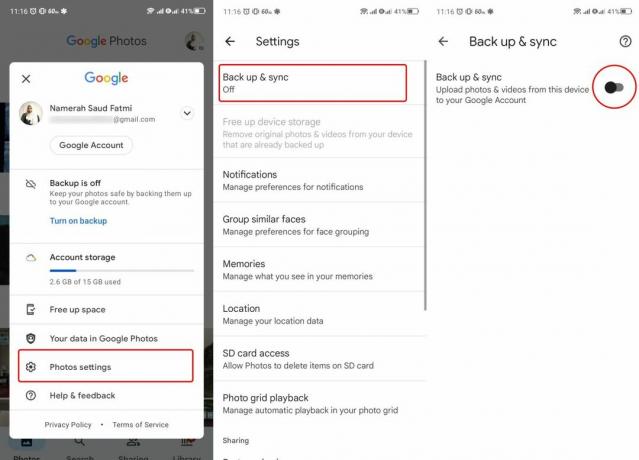
Kad tas būs izdarīts, Google fotoattēli uzņems visus attēlus un videoklipus jūsu tālrunī un saglabās tos jūsu Google konta mākonī. Ja tālrunī ir daudz attēlu un iepriekš neesat iestatījis pakalpojumu Google fotoattēli, tas var aizņemt kādu laiku — esiet pacietīgs! Turklāt, ja tagad ir iestatīts pakalpojums Google fotoattēli, visi uzņemtie papildu attēli vai videoklipi tiks automātiski dublēti.
Jūsu attēlu un videoklipu dublējumkopijas tiek saglabātas to sākotnējā izšķirtspējā, nemainot failu kvalitāti. Tā rezultātā, ja uzņemsit daudz fotoattēlu, jūsu bezmaksas 15 GB atmiņa, visticamāk, beigsies ļoti ātri. Kad tas beigsies, jums būs jākāpj uz Google One plāno turpināt dublēt failus pakalpojumā Photos.
Lai iegūtu dziļāku informāciju par attēlu dublēšanu pakalpojumā Google fotoattēli, noteikti to dariet skatiet mūsu ceļvedi.
Kā dublēt failus
Labi, jūsu attēli ir dublēti, bet kā ar visiem citiem failiem? Tieši tur Google disks un Dropbox.
Abi šie ir lieliskas mākoņu krātuves lietotnes, kas ļauj glabāt visus Word dokumentus, prezentācijas, PDF un citus failu tipus drošībā ārpus tālruņa vietējās krātuves.
Darba sākšana ar jebkuru lietotni ir diezgan vienkārša. Google diskam:
- Atvērt Google disks tālrunī.
- Pieskarieties + ikona apakšējā labajā stūrī.
- Krāns Augšupielādēt.
- Atlasiet failus, kurus vēlaties augšupielādēt.
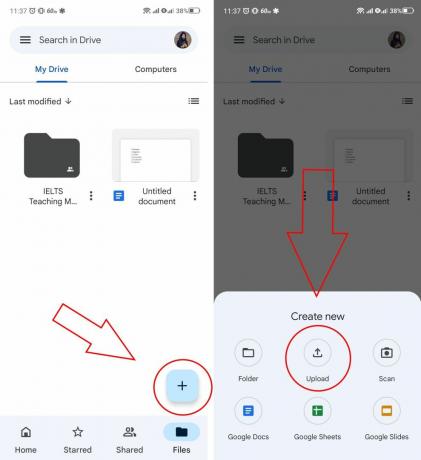
Visi Google diska lietotāji saņem 15 GB bezmaksas krātuvi, ko izmantot uzreiz, taču, ja jums ir nepieciešams vairāk, jums būs jāmaksā ikmēneša maksa. Papildu diska krātuve tiek pārdota, izmantojot Google One, ar plāniem sākot no 1,99 USD mēnesī par 100 GB. Tiek piedāvāti vairāki līmeņi, tostarp 200 GB, 2 TB, 10 TB, 20 TB un pat 30 TB.
Ja nevēlaties izmantot Google disku, iesakām izmantot arī Dropbox. Pēc Dropbox lejupielādes iestatīšana ir vienkārša. Lūk, kā tajā varat dublēt failus:
- Atveriet Dropbox lietotne tālrunī.
- Pierakstieties, ja jums ir konts, vai pierakstieties, lai pieteiktos.
- Kad esat pieteicies, pieskarieties + ikona apakšējā labajā stūrī.
- Izvēlieties Izveidojiet vai augšupielādējiet failu.
- Krāns Augšupielādējiet failus.
- Atlasiet failus, kurus vēlaties dublēt.
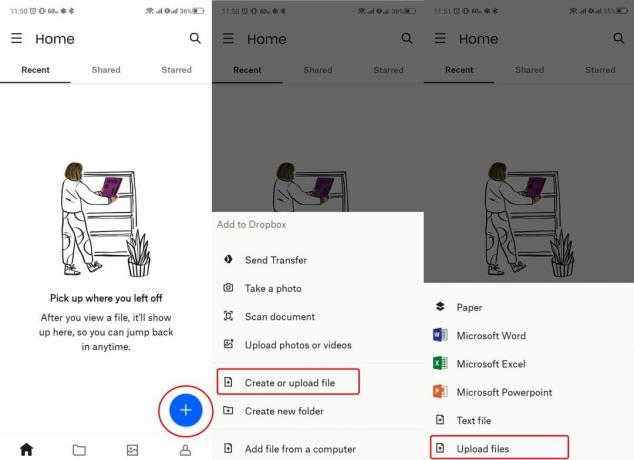
Varat izmantot Dropbox bez maksas, taču bez maksas saņemat tikai 2 GB krātuvi, salīdzinot ar Diska 15 GB piešķiršanu. Ja vēlaties jaunināt uz maksas plānu, Dropbox Plus maksā 11,99 USD mēnesī, un tam ir 2 TB krātuve, kā arī 30 dienu failu atkopšana, Dropbox Smart Sync un citas funkcijas.
Kā dublēt īsziņas
Ja lietojat a ziņojumapmaiņas lietotne, piemēram, Facebook Messenger vai Telegram, piekļūt ziņojumiem jaunajā tālrunī ir tikpat vienkārša kā pieteikšanās savā kontā. Tomēr, ja joprojām paļaujaties uz vecmodīgo SMS īsziņu sūtīšanu, lietas ir nedaudz sarežģītākas.
Jums būs jālejupielādē SMS utilīta, piemēram, Microsoft lieliskais SMS organizators. Kad esat to instalējis, jums būs jāpiešķir tai piekļuve, lai lasītu īsziņas, un jūs varat sākt ar visu ierīcē esošo ziņojumu dublēšanu.
1. Palaist SMS organizators.
2. Izvēlieties pārskata poga (trīs vertikāli punkti).
3. Sist Iestatījumi.
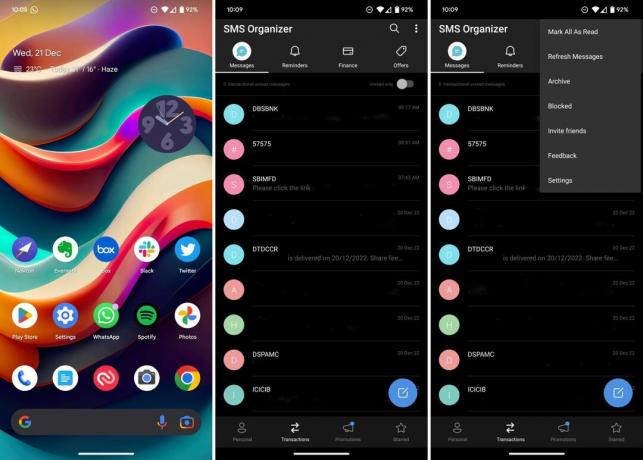
4. Izvēlieties Dublēšana un atjaunošana.
5. Pievienojiet a Google konts. Tas tiks izmantots visu jūsu tekstu dublēšanai.
6. Sist Atpakaļ uz augšu lai sāktu visu tālrunī saglabāto tekstu dublēšanu Google diskā.

Ja kā galveno ziņojumapmaiņas lietotni izmantojat WhatsApp, sarunu dublēšanai būs jāveic pilnīgi atsevišķs process. Šeit ir mūsu ceļvedis par šo tēmu tieši šeit.
Kā dublēt kontaktus
Saistītā piezīmē, vēl kaut kas, ko vēlaties dublēt, ir visas jūsu kontaktpersonas. Šim nolūkam mēs iesakām izmantot Google kontaktpersonas.
Ja jūs jau izmantojat Google kontaktpersonas savā pašreizējā tālrunī, varat lejupielādēt lietotni savā jaunajā tālrunī, pieteikties savā Google kontā, un visas jūsu kontaktpersonas tiks automātiski sinhronizētas. Lūk, kā nodrošināt, lai jūsu kontaktpersonas tiktu automātiski sinhronizētas ar Google kontaktpersonām.
- Atvērt Google kontaktpersonas tālrunī.
- Pieskarieties savam profila bilde augšējā labajā stūrī.
- Izvēlieties Sazinieties ar lietotnes iestatījumiem.
- Krāns Google kontaktpersonu sinhronizācijas iestatījumi.
- Zem Statuss, atlasiet Pārvaldīt iestatījumus.
- Šeit ieslēdziet slēdzi Automātiski sinhronizēt ja tas nav iespējots.

Ja jums ir jāiedziļinās, Google kontaktpersonas piedāvā arī rīkus kontaktpersonu failu importēšanai, eksportēšanai un atjaunošanai. Lai Android tālrunī kontaktpersonu dublēšana, atjaunošana un eksportēšana būtu ilgāka, izlasiet mūsu detalizēto ceļvedi.
Kā dublēt lietotnes
Turpinot darbu, vēlēsities arī pārliecināties, vai visas jūsu lietojumprogrammas ir pieejamas mākonī.
Lietojumprogrammu dublēšana agrāk bija grūts uzdevums, taču mūsdienās Google nodrošina automātisku dublēšanu jūsu kontā. Tādējādi lietotņu un visu to datu lejupielāde ir tikpat vienkārša kā jūsu iestatījumos esošo tālruni, pārliecinoties, ka slēdzis ir ieslēgts, un atlasot rezerves opciju, kad saņemat jauno ierīci.
Pašreizējā tālrunī to var izdarīt šādi:
- Atveriet Iestatījumi tālrunī.
- Krāns Sistēma.
- Krāns Dublējums.

Šajā lapā varat ieslēgt/izslēgt automātisko dublēšanu, manuāli sākt dublēšanu un skatīt, kad pēdējo reizi tika veikta dublēšana lietotņu datiem, ierīces iestatījumiem un daudz ko citu.
Atkal esam padziļināts ceļvedis kas sīkāk aplūko šo tēmu, lai palīdzētu jums.
Kā dublēt Samsung tālruni
Visbeidzot, ja pārejat uz Samsung tālruni, Lietotne Samsung Smart Switch ir vērts pārbaudīt. Tas ietver Smart Switch lejupielādi savā vecajā un jaunajā tālrunī, savienojuma izveidi starp abiem bezvadu režīmā vai ar USB kabeli un visu datu pārsūtīšanu vienā tīrā slaucīšanas reizē.
Smart Switch var izmantot, lai pārsūtītu gandrīz visu, tostarp:
- Zvanu vēsture
- Kontakti
- Kalendāra dati
- Isziņas
- Attēli, multivide un citi faili
Darba sākšana ar Smart Switch vecajā tālrunī ir vienkārša. Pēc lietotnes lejupielādes no Play veikala izpildiet tālāk norādītās ekrānā redzamās uzvednes.
- Atvērt Viedais slēdzis savā vecajā tālrunī.
- Krāns Piekrītu.
- Krāns Atļaut.
- Krāns Ejam.

5. Krāns Kabelis vai Bezvadu atkarībā no tā, kuru metodi vēlaties izmantot.

Mums ir detalizētāks ceļvedis kas sniedz jums norādījumus šim procesam, ja vēlaties detalizēti izpētīt tā darbību.

Google Pixel 6a
Vai meklējat jaunu tālruni? Pixel 6a nodrošina fantastiskas kameras, dinamisku OLED ekrānu, tīru programmatūru bez bloatware un visas dienas akumulatora darbības laiku. Par mazāk nekā 400 ASV dolāriem šis ir šodienas labākais piedāvājums.
